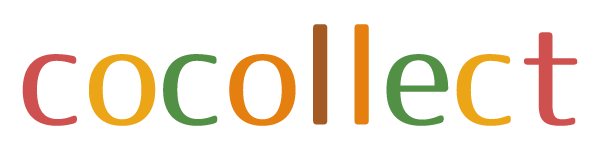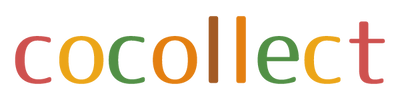アカウント有効化およびログイン方法のご案内

「ポイントを貯めたい、使いたい」
「定期購入注文を管理したい」
「過去の注文履歴を確認したい」
方は、アカウント作成の上、ログインしてください。
操作がうまくいかない場合は、当店まで遠慮無くお尋ねください。
<< ログイン状態を確かめたい場合 >>
・パソコンの画面であれば、右上部の人型アイコンをクリックしていただく
・携帯電話の画面であれば、左上部の三本線アイコンをクリックしていただき、出てくるメニュー最下部の「お客様のアカウント」をクリックしていただく
➡ログインしていれば「アカウント」という文字とともに、画面にご自分の購入歴などが表示されます。
定期購入をされた方は、購入歴の下に各種情報が表示されます。
次回注文内容の変更やスキップ、配達日の変更、解約などを行う事が可能です。
されていない場合は、メールアドレスとパスワードを使ってログインします。
以下その手順になります。


↓

↓

↓

その後、メールアドレスとパスワードを入力する事でログインが可能になります。
★アカウントが無い状態で初回購入された場合、購入後に『アカウントを有効化してポイントプログラムをスタート!』というタイトルのメールが送付されます。
その内にある「アカウントを有効にする」ボタンをクリックし、そこからパスワードを設定していただいてもログインができます。
★shopアカウントをお持ちの方は6桁のパスコードを携帯電話もしくは登録メールアドレスに送る旨が表示される場合があり、そちらをご入力いただく事でもログイン可能です。

ログイン状態でホーム画面をみると「現在の所持ポイント」という文字が入った緑のポイントパネルが右下に表示されるはずです。
クリックすると所持ポイントやランキングなどがご確認いただけます。
ランキングによってポイントの付与率が変わります。
初回ログインをすると、初期200ポイントが付与されます。
注:ポイントはログインした状態で購入された場合のみ付与されます。
ポイントに関しての詳しいご案内はこちら
↓
ポイントプログラムのご案内
その他、ログインなどがうまくいかない場合は遠慮なくご相談ください。
↓
お問い合わせフォーム